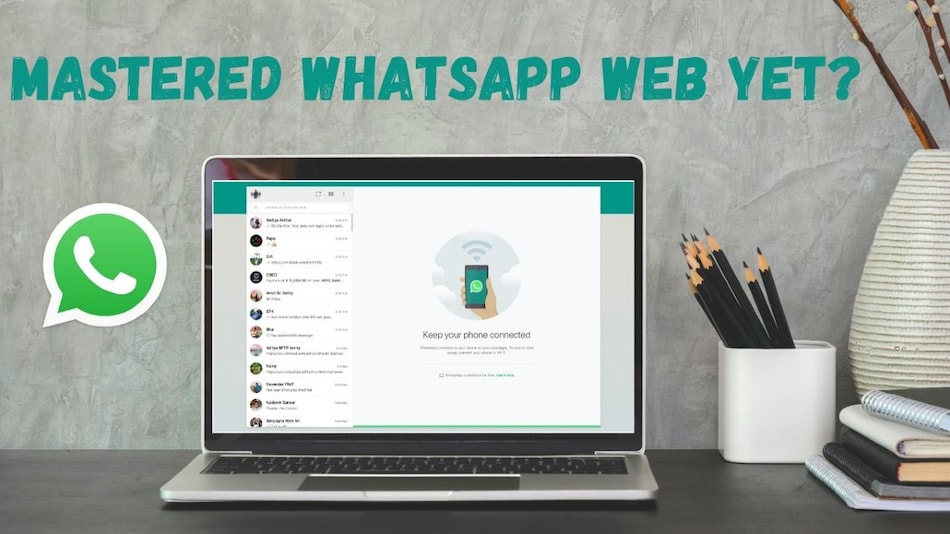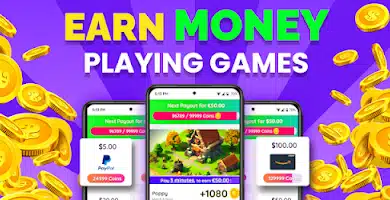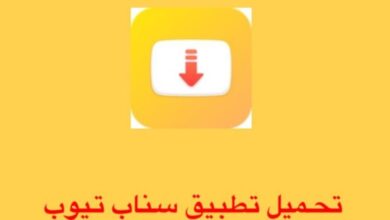واتس ويب: كل ما تحتاج إلى معرفته عن WhatsApp Web
طريقة فتح واتساب ويب على الكمبيوتر واتس ويب للكمبيوتر , واتس ويب , WhatsApp Web
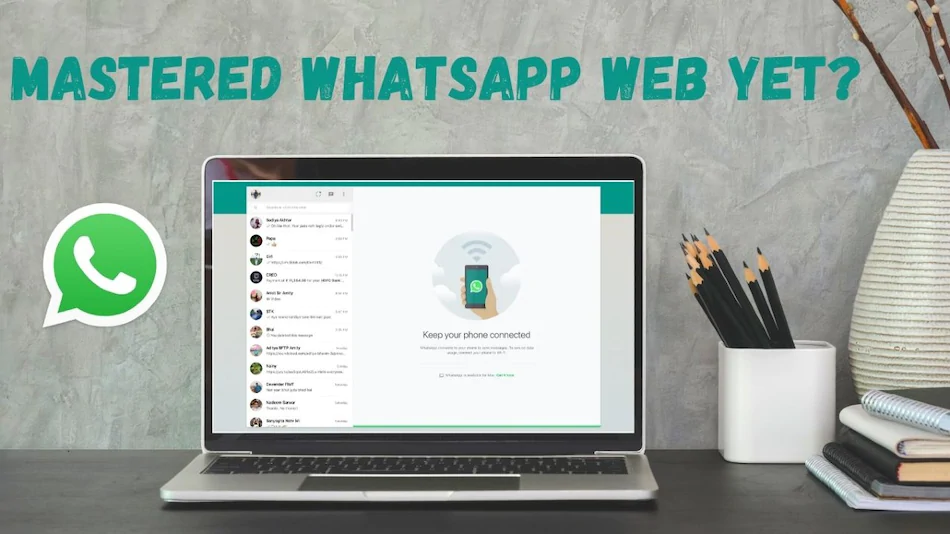
سنتعرف على ويب واتس و الواتس ويب و واتس ويب للكمبيوتر و واتس ويب و WhatsApp Web واتس ويب: كل ما تحتاج إلى معرفته و تنزيل واتساب ويب و واتساب ويب QR Code و تسجيل دخول واتس ويب و رابط واتساب ويب للجوال و واتساب ويب في الهاتف و واتساب تنزيل و طريقة فتح واتساب ويب على الكمبيوتر و WhatsApp Web
سيعمل WhatsApp Web حتى لو كنت بعيدًا عن هاتفك بأميال
WhatsApp ليس فقط للهواتف. باستخدام WhatsApp Web ، يمكنك الوصول إلى برنامج الدردشة الشهير على أجهزة Mac أو Windows أو iPad أو أجهزة Android اللوحية. من السهل جدًا إعداد WhatsApp Web على أي من هذه الأجهزة ، والشيء الجيد هو أنه يمكنك استخدام WhatsApp Web بدون هاتف. باختصار ، WhatsApp Web عبر الإنترنت هو في الأساس مرآة لنظيره المحمول. يتطلب واتس ويب WhatsApp Web أن يكون لديك هاتف iPhone أو Android بالقرب من جهاز الكمبيوتر الخاص بك لاستخدامه. في هذه المقالة ، سنخبرك أيضًا إذا كان بإمكانك استخدام WhatsApp Web عندما يكون هاتفك مغلقًا أو بعيدًا عن الكمبيوتر.
لقد قمنا بتغطية قائمة من الميزات الأساسية التي تحتاج إلى معرفتها من أجل إتقان WhatsApp Web. استمر في القراءة حيث نخبرك بكيفية استخدام واتس ويب WhatsApp Web وكيف يعمل.
WhatsApp Web: واتس ويب كيفية الاستخدام
كما ذكرنا أعلاه ، فإن WhatsApp هو مرآة لتطبيق WhatsApp موجود على الهواتف المحمولة. لبدء استخدام WhatsApp Web ، اتبع الخطوات التالية:
- إليك كيفية جدولة رسائل WhatsApp لإرسالها لاحقًا
- على جهاز الكمبيوتر الخاص بك ، افتح المتصفح الذي تختاره وقم بزيارة www.web.whatsapp.com واضغط على إدخال .
- سيُطلب منك الآن مسح رمز الاستجابة السريعة الذي يظهر على الشاشة. إذا كان لديك هاتف ذكي يعمل بنظام Android ، فافتح WhatsApp > انقر فوق أيقونة النقاط الثلاث الرأسية وحدد WhatsApp Web . وبالمثل ، إذا كان لديك جهاز iPhone ، فافتح WhatsApp> انقر فوق الإعدادات> متبوعًا بالضغط على WhatsApp Web.
- الآن ، امسح رمز الاستجابة السريعة الموجود على شاشة جهاز الكمبيوتر الخاص بك. هذا كل شيء ، سيكون واتس ويب WhatsApp Web نشطًا الآن على نظام الكمبيوتر الخاص بك. يمكنك ببساطة بدء الدردشة مع جهات الاتصال الخاصة بك عن طريق فتح سلاسل الدردشة الخاصة بهم. علاوة على ذلك ، يمكنك أيضًا بدء محادثة جديدة من خلال النقر على أيقونة الدردشة الجديدة.
- فقط للتسجيل ، يعمل WhatsApp Web على كل من Mac و Windows PC.
- لاحظ ، لكي يعمل WhatsApp Web ، يجب تشغيل هاتفك الذي يكون حساب WhatsApp الخاص بك نشطًا مع وجود اتصال إنترنت نشط.
تطبيق WhatsApp Web:واتس ويب واتس ويب كيفية التنزيل والاستخدام برمز QR
إذا كنت تفضل استخدام WhatsApp كتطبيق لسطح المكتب ، بدلاً من الانتقال إلى متصفح الويب الخاص بك وتحميل WhatsApp Web في كل مرة تغلق فيها المتصفح ، فاتبع الخطوات التالية:
- على جهاز الكمبيوتر الخاص بك ، قم بزيارة www.whatsapp.com/download واضغط على إدخال .
- ضمن تنزيل WhatsApp for Mac أو Windows PC ، انقر فوق الزر “تنزيل ” الأخضر . لاحظ أن موقع الويب يكتشف تلقائيًا ما إذا كنت تستخدم جهاز Mac أو جهاز كمبيوتر يعمل بنظام Windows ، لذلك لا يتعين عليك البحث عن إصدار معين لنظامك.
- بمجرد تنزيل ملفك ، قم بتثبيته على نظامك وافتحه .
- سترى الآن رمز QR المألوف ، تمامًا مثل الرمز الذي تراه عند فتح WhatsApp Web على متصفح.
- امسح رمز الاستجابة السريعة من هاتفك عن طريق فتح WhatsApp. إذا كان لديك هاتف ذكي يعمل بنظام Android ، فافتح WhatsApp > انقر فوق أيقونة النقاط الثلاث الرأسية وحدد WhatsApp Web . وبالمثل ، إذا كان لديك جهاز iPhone ، فافتح WhatsApp > انقر فوق الإعدادات > متبوعًا بالضغط على WhatsApp Web .
- قبل مسح الرمز ضوئيًا ، تأكد من تحديد خيار الاحتفاظ بتسجيل الدخول أسفل رمز الاستجابة السريعة مباشرةً. يجب القيام بذلك حتى لا تضطر إلى مسح الرمز ضوئيًا في كل مرة تفتح فيها التطبيق.
- هذا هو. لديك الآن WhatsApp يعمل كتطبيق على جهاز الكمبيوتر الخاص بك.
هل يعمل WhatsApp Web واتس ويب عندما يكون الهاتف مغلقًا
الجواب البسيط على هذا هو لا. لن يعمل WhatsApp Web على أجهزة الكمبيوتر والأجهزة اللوحية الخاصة بك إذا تم إيقاف تشغيل رقم الهاتف المحمول الذي تتم مزامنته معه.
لكي يعمل واتس ويب WhatsApp Web ، يجب تشغيل هاتفك الذي يكون حساب WhatsApp الخاص بك نشطًا مع وجود اتصال إنترنت نشط. بمجرد اتصالك على واتس ويب WhatsApp Web ، لن يقوم بتسجيل الخروج حتى بعد إغلاق المتصفح أو حتى إذا قمت بإيقاف تشغيل النظام الخاص بك. هذا يعني أنه في كل مرة تزور فيها موقع الويب web.whatsapp.com ، سيتم فتح محادثات WhatsApp الخاصة بك.
علاوة على ذلك ، لا تحتاج حتى إلى الهاتف القريب لكي يعمل WhatsApp Web. هذا يعني أن الهاتف والجهاز الذي يعمل عليه WhatsApp Web يمكن أن يكونا على بعد أميال من بعضهما البعض ، لكنهما سيستمران في العمل. كما ذكرنا ، يحتاج هاتفك إلى اتصال إنترنت نشط ، وبمجرد توصيل حسابك بعميل WhatsApp Web ، سيظل الهاتف متصلاً حتى لو سافرت إلى بلد آخر.
WhatsApp Web: واتس ويب كيفية تعديل الملف الشخصي
لتعديل بياناتك الشخصية مثل اسمك وصورة ملفك التعريفي وما حوله في WhatsApp Web ، اتبع الخطوات التالية:
- افتح WhatsApp Web على متصفح جهاز الكمبيوتر الخاص بك أو افتح تطبيق سطح المكتب.
- انقر فوق أيقونة ملف التعريف الخاص بك في الأعلى. لتغيير صورة ملفك الشخصي من جهاز الكمبيوتر الخاص بك ، انقر فوق صورة ملفك الشخصي إذا كنت قد قمت بالفعل بتعيين واحدة> انقر فوق تحميل صورة أو التقاط صورة حسب اختيارك.
- يمكنك رؤية اسمك أسفل صورة ملفك الشخصي. انقر فوق رمز القلم الرصاص للتعديل.
- وبالمثل ، أسفل اسمك سترى حول. انقر فوق رمز القلم الرصاص للتعديل.
- لسوء الحظ ، ليس لديك خيار نشر حالة WhatsApp. ومع ذلك ، لا يزال بإمكانك التحقق من قصص حالة جهة الاتصال الخاصة بك. للقيام بذلك ، انقر على أيقونة الحالة ، بجوار صورة ملفك الشخصي> انقر الآن على أي جهة اتصال لعرض حالتها.

WhatsApp Web Dark Mode: كيفية التمكين
لا يدعم WhatsApp Web الوضع المظلم رسميًا ، ولكن هناك طريقتان لتمكينه بسهولة . يمكنك إما تمكينه باستخدام خيار فحص العنصر في متصفحك أو عن طريق تثبيت ملحق. إليك ما عليك القيام به:
- انتقل إلى WhatsApp Web على جهاز الكمبيوتر الخاص بك وقم بتسجيل الدخول عبر رمز QR. للقيام بذلك ، افتح WhatsApp على هاتف Android الخاص بك> انقر فوق رمز النقاط الثلاث في أعلى اليمين > الإعدادات > WhatsApp Web . على iPhone ، افتح WhatsApp> الإعدادات > WhatsApp Web . الآن امسح الرمز الموجود على شاشة جهاز الكمبيوتر الخاص بك وقم بتسجيل الدخول.
- انقر بزر الماوس الأيمن فوق صفحة ويب WhatsApp وانقر فوق فحص العنصر . ابحث الآن عن فئة الجسم = “الويب” . في بعض المتصفحات مثل Safari لنظام التشغيل Mac ، قد تضطر إلى البحث عن body class = “web text-rendering-bug-fix” .
- انقر بزر الماوس الأيمن فوق هذا الخط> انقر فوق تحرير .
- الآن قم بتغييره إلى body class = “web dark” أو body class = “web dark text-rendering-bug-fix”.
- اضغط على Enter بلوحة المفاتيح أو انقر في أي مكان آخر على الصفحة لتطبيق التغييرات.
- يمكنك الآن الاستمتاع بالوضع المظلم على WhatsApp Web.
- إذا وجدت هذا الأمر معقدًا للغاية ، فما عليك سوى تثبيت Stylus addon على Firefox أو Google Chrome .
- الآن قم بتثبيت نمط Dark WhatsApp من هذا الموقع . يمكنك أيضًا تثبيت هذا النمط عبر Github (فقط قم بالتمرير لأسفل إلى قسم التثبيت).
- هذا كل شيء ، افتح الآن WhatsApp Web واستمتع بالوضع المظلم.
WhatsApp Web: المكالمات الصوتية / المرئية
بينما يتيح لك WhatsApp Web الدردشة وإرسال الصور / مقاطع الفيديو إلى الأصدقاء والعائلة والتحقق من الحالات أو حتى أرشفة الدردشات وحظرها ، فسوف تشعر بخيبة أمل لمعرفة أن القدرة على إجراء مكالمات صوتية أو مكالمات فيديو على WhatsApp Web لا تزال غير ممكنة. رسميًا ، لم تتم إضافة الميزة بواسطة WhatsApp. ومع ذلك ، إذا كان لا بد من إجراء مكالمة صوتية أو فيديو عبر WhatsApp على جهاز الكمبيوتر الخاص بك ، فاتبع هذه الخطوات. لاحظ أنه ستكون هناك بعض القيود التي سنخبرك بها بعد قليل.
- كيفية إجراء مكالمات جماعية على WhatsApp
- قم بزيارة www.bluestacks.com وقم بتنزيل Bluestacks . بالنسبة لأولئك الذين لا يعرفون ، يعد Bluestacks أحد أشهر محاكيات Android لأجهزة الكمبيوتر.
- قم بزيارة www.bluestacks.com وقم بتنزيل Bluestacks . بالنسبة لأولئك الذين لا يعرفون ، يعد Bluestacks أحد أشهر محاكيات Android لأجهزة الكمبيوتر.
- بمجرد التنزيل ، افتح WhatsApp وقم بالتسجيل باستخدام رقم الهاتف الذي تستخدمه في الخدمة.
- لاحظ أنه بمجرد تسجيل الرقم على WhatsApp هنا في Bluestacks ، سيتوقف رقم الهاتف عن العمل على الجهاز الذي تم تسجيله من قبل. مما يعني أنه إذا قمت بإعداد WhatsApp في Bluestacks باستخدام الرقم الموجود على هاتفك ، فيمكنك الآن استخدام WhatsApp فقط على Bluestacks وليس على هاتفك. آسف ، ولكن هذا هو القيد الذي كنا نتحدث عنه.
- بصرف النظر عن هذا ، بمجرد إعداد WhatsApp برقم هاتفك في Bluestacks ، يمكنك البدء في إضافة جهات اتصال إلى حسابات WhatsApp الخاصة بك> فتح سلاسل الدردشة الخاصة بهم والبدء في إجراء مكالمات صوتية أو مكالمات فيديو. تبدو الواجهة تمامًا كما تبدو على هاتف ذكي يعمل بنظام Android.
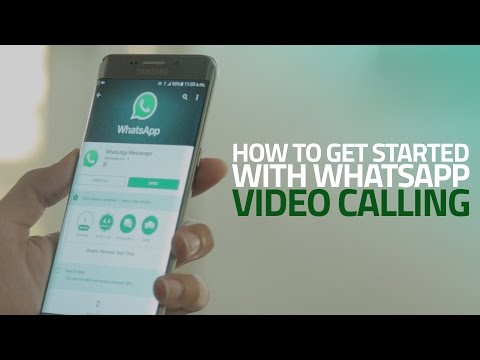
WhatsApp Web واتس ويب لا يعمل: كيفية الإصلاح
أنت تعرف الآن ما هو واتس ويب WhatsApp Web وكيفية الوصول إليه وكيفية استخدامه. ومع ذلك ، قد تكون هناك أوقات قد لا يعمل فيها واتس ويب WhatsApp Web أو تطبيق سطح المكتب على جهاز الكمبيوتر الخاص بك لأسباب مختلفة. لإصلاح هذه المشكلات ، اتبع الخطوات التالية:
- قد تواجه مشكلات في الاتصال بالهاتف بسبب عدم عمل WhatsApp Web واتس ويب على جهاز الكمبيوتر الخاص بك. لإصلاح ذلك ، تأكد من أن هاتفك به اتصال إنترنت نشط دائمًا.
- قد يكون لديك أيضًا مشاكل في الاتصال بالكمبيوتر. إذا رأيت لافتة صفراء أعلى قائمة الدردشات مع رسالة الخطأ “الكمبيوتر غير متصل” ، فتأكد من أن اتصال الإنترنت بجهاز الكمبيوتر الخاص بك نشط. ليس هاتفك فقط هو الذي يحتاج إلى اتصال نشط ومستقر ، ولكن جهاز الكمبيوتر الخاص بك يتطلب نفس الشيء أيضًا.
- أخيرًا ، قد تواجه أيضًا مشكلات في Wi-Fi أثناء استخدام WhatsApp Web. إذا أخطرك WhatsApp Web بأنك متصل بشبكة Wi-Fi تمنع WhatsApp Web من العمل بشكل صحيح ، فيرجى التأكد من إعداد شبكتك لتجاوز حركة المرور إلى web.whatsapp.com أو .web.whatsapp.com أو. whatsapp.net.

WhatsApp Web: واتس ويب كيفية تنزيل جميع الوسائط
بخلاف إصدار الهاتف المحمول من WhatsApp ، لا يمكن تنزيل جميع الوسائط على واتس ويب WhatsApp Web. بينما يسمح لك WhatsApp Web بتنزيل الصور ومقاطع الفيديو والملفات الصوتية ، لا يوجد خيار لتنزيل هذه الملفات كلها مرة واحدة. بدلاً من ذلك ، لتنزيل الوسائط على واتس ويب WhatsApp Web ، سيتعين عليك النقر فوق كل ملف وتنزيله بشكل فردي.
WhatsApp Web: واتس ويب كيفية إيقاف التنزيل التلقائي
كما ذكرنا للتو ، لا يوجد خيار لتنزيل جميع الوسائط مرة واحدة على WhatsApp Web. وبالمثل ، لا يوجد خيار لتنزيل ملفات الوسائط تلقائيًا على WhatsApp Web أيضًا. مما يعني أنه في الوقت الحالي لا داعي للقلق بشأن ملفات الوسائط التي يتم تنزيلها تلقائيًا من WhatsApp والتي تسد مساحة تخزين جهازك.
WhatsApp Web: واتس ويب إعدادات متنوعة
إلى جانب إرسال الرسائل النصية وتحرير بياناتك الشخصية ، هناك مجموعة من الأشياء التي تحتاج إلى معرفتها لإتقان WhatsApp Web. إلق نظرة:
- تمامًا مثل تطبيق الهاتف المحمول ، يتيح لك WhatsApp Web واتس ويب أرشفة الدردشات أو حذفها أو تثبيتها. للقيام بذلك ، قم بتمرير المؤشر فوق جهة اتصال وانقر فوق السهم المتجه لأسفل > من الخيارات المتاحة ، حدد ما إذا كنت ترغب في أرشفة هذه الدردشة المعينة أو حذفها أو تثبيتها. تظهر الدردشات المثبتة أعلى قائمة الدردشات ويمكنك تثبيت ما يصل إلى ثلاث محادثات. بالنسبة للدردشات المؤرشفة ، عند تحديد هذا الخيار ، يتم إخفاء الدردشات. لعرض الدردشات المؤرشفة ، انقر فوق رمز النقاط الثلاث الرأسي > انقر فوق ” أرشيف ” للوصول إلى الدردشات المؤرشفة.
- يتيح لك WhatsApp Web واتس ويب أيضًا حظر جهات الاتصال وحتى الوصول إلى قائمة جهات الاتصال المحظورة. لحظر جهة اتصال ، افتح سلسلة الدردشة الخاصة بهم > افتح معلومات الاتصال الخاصة بهم من خلال النقر على اسمه > قم بالتمرير لأسفل وانقر فوق حظر . في حالة رغبتك في الوصول إلى جهات الاتصال المحظورة أو ببساطة إلغاء حظر أي شخص قمت بحظره مسبقًا ، انقر فوق رمز النقاط الثلاث الرأسية > انقر فوق الإعدادات > انقر فوق محظور .
- يمكنك تغيير خلفية الدردشة الافتراضية إلى لون خالص على واتس ويب WhatsApp Web. للقيام بذلك ، انقر فوق رمز النقاط الثلاث الرأسية > انقر فوق الإعدادات > انقر فوق خلفية الدردشة واختر لونك. للأسف ، ليس لديك خيار تعيين أي صورة ترضيك كخلفية للدردشة ، وهو أمر يمكن القيام به على هاتفك.
- يمكنك كتم إعلامات جهة اتصال معينة على WhatsApp Web. للقيام بذلك ، افتح سلسلة الدردشة الخاصة بجهة الاتصال> افتح معلومات الاتصال الخاصة بهم من خلال النقر على اسمهم > حدد كتم التنبيهات ، متبوعًا بتحديد المدة التي تريد كتم صوت الإشعارات لها.
- بالإضافة إلى ذلك ، إذا كنت لا ترغب في كتم صوت إشعارات شخص ما ، ولكن قم بإيقاف تشغيل التنبيهات والأصوات تمامًا لتطبيق WhatsApp Web ، فمن الممكن أيضًا القيام بذلك. انقر فوق رمز النقاط الثلاث الرأسية > انقر فوق الإعدادات > انقر فوق الإشعارات . الآن قم بإلغاء تحديد الخيارات وقم بإجراء التغييرات وفقًا لحاجتك.
كما ذكرنا أعلاه ، لقد مرت خمس سنوات منذ تقديم واتس ويب WhatsApp Web لأول مرة وهو يعمل بشكل جيد على أجهزة الكمبيوتر إذا كنت ترغب في القيام بالمهام الأساسية مثل الدردشة أو إرسال الوسائط وما إلى ذلك ، ومع ذلك ، يمكنك الاطلاع على قائمة الميزات المتاحة لتطبيق WhatsApp على Android و iOS ، سيكون من الرائع حقًا أن يتم دمج بعض هذه الميزات (إن لم يكن كلها) في WhatsApp Web. ميزات مثل الوضع المظلم الأصلي والمكالمات الصوتية والمرئية وإضافة قصص الحالة على سبيل المثال لا الحصر. حتى يحدث ذلك ، هذا هو كل ما تحتاج إلى معرفته لإتقان واتس ويب WhatsApp Web.
شاهد ايضاً
هل يمكنني استعادة كلمة مرور Facebook بدون البريد الإلكتروني ورقم الهاتف؟
أفضل ألعاب Android لعام 2022